本文主要是介绍STM32F1038T6与STM32F103RCT6的OLED显示,希望对大家解决编程问题提供一定的参考价值,需要的开发者们随着小编来一起学习吧!
目录
一、硬件需求
二、OLED基本介绍
三、STM32F103C8T6的OLED显示
四、STM32F103RCT6的OLED显示
STM32F103RCT6_C8T6的OLED显示功能源码
一、硬件需求
STM32F103C8T6:采用某宝上常见的最小系统板;
STM32F103RCT6:采用正点原子Mini板;
OLED显示屏:0.96寸,白色,分辨率为128*64,4针,采用I2C通信方式。
这里只简单讲解一下同样的"OLED.c"文件与"OLED.h"文件做几个简单修改就实现在两块不同芯片板卡上的点亮和显示一些简单字符的一个操作流程,而对于通信I2C议与OLED显示屏的基本结构不做深入讲解。我个人认为“先学会使用,再搞懂原理”可能对初学者更友好,更容易上手,不至于还没入门就先放弃了。
相信很多小伙伴都看过嵌入式开发的视频,我同样也不例外。大家看视频的时候应该会发现,在实现某一个功能的时候,基本上只需要编写三个文件就可以了。比如想要点亮两个LED灯,那就只要写一个“LED.c”、一个“LED.h”文件和一个"main.c",然后把这两个文件添加到相应的路径中,再进行编译,最后下载程序到开发板上,基本上就完事了。
二、OLED基本介绍
我这里采用的OLED接线图如下图所示。其中D0即为SCL端口,是SPI和I2C总线的时钟信号;D1即为SDA端口,是SPI和I2C总线的数据信号。
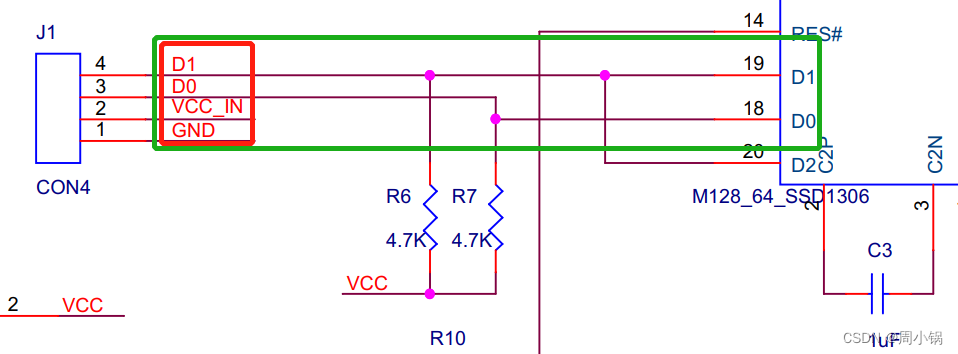
三、STM32F103C8T6的OLED显示
下图是B站某UP主制作的STM32F103C8T6引脚端口图:
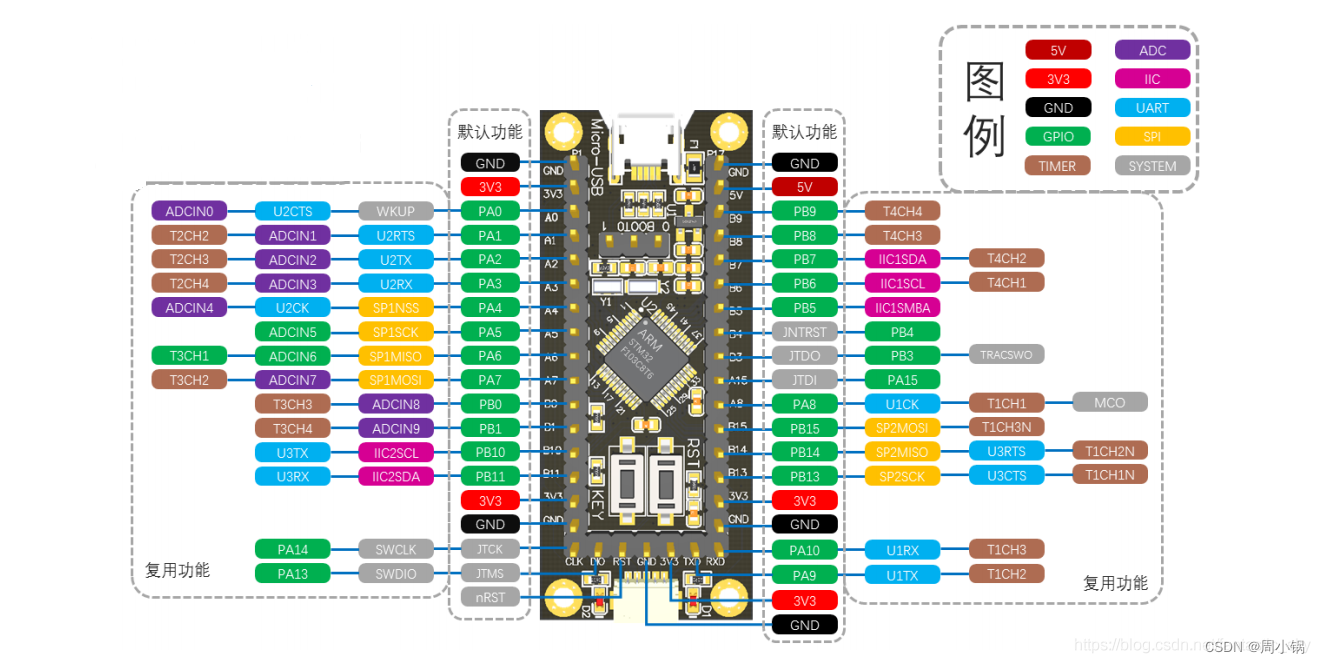
图2中PB6可以用作IIC_SCL,PB7可以用作IIC_SDA,所以在硬件接线的时候,可以用杜邦线把引脚接成下图所示的情况(这一步操作很简单,就不上硬件接线图了):

1. 编写"OLED.h"文件:
#include "stdint.h"
#ifndef __OLED_H
#define __OLED_H
void OLED_Init(void);
void OLED_Clear(void);
void OLED_ShowChar(uint8_t Line, uint8_t Column, char Char);
void OLED_ShowString(uint8_t Line, uint8_t Column, char *String);
void OLED_ShowNum(uint8_t Line, uint8_t Column, uint32_t Number, uint8_t Length);
void OLED_ShowSignedNum(uint8_t Line, uint8_t Column, int32_t Number, uint8_t Length);
void OLED_ShowHexNum(uint8_t Line, uint8_t Column, uint32_t Number, uint8_t Length);
void OLED_ShowBinNum(uint8_t Line, uint8_t Column, uint32_t Number, uint8_t Length);
#endif这里要注意的是不能少了" #include 'stdint.h' ",否则可能会报错。
2. 编写"OLED.c"文件:
#include "stm32f10x.h"
#include "OLED_Font.h"
#include "stdint.h"/*引脚配置*/
#define OLED_W_SCL(x) GPIO_WriteBit(GPIOB, GPIO_Pin_6, (BitAction)(x))
#define OLED_W_SDA(x) GPIO_WriteBit(GPIOB, GPIO_Pin_7, (BitAction)(x))/*引脚初始化*/
void OLED_I2C_Init(void)
{RCC_APB2PeriphClockCmd(RCC_APB2Periph_GPIOB, ENABLE);GPIO_InitTypeDef GPIO_InitStructure;GPIO_InitStructure.GPIO_Mode = GPIO_Mode_Out_OD;GPIO_InitStructure.GPIO_Speed = GPIO_Speed_50MHz;GPIO_InitStructure.GPIO_Pin = GPIO_Pin_6;GPIO_Init(GPIOB, &GPIO_InitStructure);GPIO_InitStructure.GPIO_Pin = GPIO_Pin_7;GPIO_Init(GPIOB, &GPIO_InitStructure);OLED_W_SCL(1);OLED_W_SDA(1);
}/*** @brief I2C开始* @param 无* @retval 无*/
void OLED_I2C_Start(void)
{OLED_W_SDA(1);OLED_W_SCL(1);OLED_W_SDA(0);OLED_W_SCL(0);
}/*** @brief I2C停止* @param 无* @retval 无*/
void OLED_I2C_Stop(void)
{OLED_W_SDA(0);OLED_W_SCL(1);OLED_W_SDA(1);
}/*** @brief I2C发送一个字节* @param Byte 要发送的一个字节* @retval 无*/
void OLED_I2C_SendByte(uint8_t Byte)
{uint8_t i;for (i = 0; i < 8; i++){OLED_W_SDA(Byte & (0x80 >> i));OLED_W_SCL(1);OLED_W_SCL(0);}OLED_W_SCL(1); //额外的一个时钟,不处理应答信号OLED_W_SCL(0);
}/*** @brief OLED写命令* @param Command 要写入的命令* @retval 无*/
void OLED_WriteCommand(uint8_t Command)
{OLED_I2C_Start();OLED_I2C_SendByte(0x78); //从机地址OLED_I2C_SendByte(0x00); //写命令OLED_I2C_SendByte(Command); OLED_I2C_Stop();
}/*** @brief OLED写数据* @param Data 要写入的数据* @retval 无*/
void OLED_WriteData(uint8_t Data)
{OLED_I2C_Start();OLED_I2C_SendByte(0x78); //从机地址OLED_I2C_SendByte(0x40); //写数据OLED_I2C_SendByte(Data);OLED_I2C_Stop();
}/*** @brief OLED设置光标位置* @param Y 以左上角为原点,向下方向的坐标,范围:0~7* @param X 以左上角为原点,向右方向的坐标,范围:0~127* @retval 无*/
void OLED_SetCursor(uint8_t Y, uint8_t X)
{OLED_WriteCommand(0xB0 | Y); //设置Y位置OLED_WriteCommand(0x10 | ((X & 0xF0) >> 4)); //设置X位置低4位OLED_WriteCommand(0x00 | (X & 0x0F)); //设置X位置高4位
}/*** @brief OLED清屏* @param 无* @retval 无*/
void OLED_Clear(void)
{ uint8_t i, j;for (j = 0; j < 8; j++){OLED_SetCursor(j, 0);for(i = 0; i < 128; i++){OLED_WriteData(0x00);}}
}/*** @brief OLED显示一个字符* @param Line 行位置,范围:1~4* @param Column 列位置,范围:1~16* @param Char 要显示的一个字符,范围:ASCII可见字符* @retval 无*/
void OLED_ShowChar(uint8_t Line, uint8_t Column, char Char)
{ uint8_t i;OLED_SetCursor((Line - 1) * 2, (Column - 1) * 8); //设置光标位置在上半部分for (i = 0; i < 8; i++){OLED_WriteData(OLED_F8x16[Char - ' '][i]); //显示上半部分内容}OLED_SetCursor((Line - 1) * 2 + 1, (Column - 1) * 8); //设置光标位置在下半部分for (i = 0; i < 8; i++){OLED_WriteData(OLED_F8x16[Char - ' '][i + 8]); //显示下半部分内容}
}/*** @brief OLED显示字符串* @param Line 起始行位置,范围:1~4* @param Column 起始列位置,范围:1~16* @param String 要显示的字符串,范围:ASCII可见字符* @retval 无*/
void OLED_ShowString(uint8_t Line, uint8_t Column, char *String)
{uint8_t i;for (i = 0; String[i] != '\0'; i++){OLED_ShowChar(Line, Column + i, String[i]);}
}/*** @brief OLED初始化* @param 无* @retval 无*/
void OLED_Init(void)
{uint32_t i, j;for (i = 0; i < 1000; i++) //上电延时{for (j = 0; j < 1000; j++);}OLED_I2C_Init(); //端口初始化OLED_WriteCommand(0xAE); //关闭显示OLED_WriteCommand(0xD5); //设置显示时钟分频比/振荡器频率OLED_WriteCommand(0x80);OLED_WriteCommand(0xA8); //设置多路复用率OLED_WriteCommand(0x3F);OLED_WriteCommand(0xD3); //设置显示偏移OLED_WriteCommand(0x00);OLED_WriteCommand(0x40); //设置显示开始行OLED_WriteCommand(0xA1); //设置左右方向,0xA1正常 0xA0左右反置OLED_WriteCommand(0xC8); //设置上下方向,0xC8正常 0xC0上下反置OLED_WriteCommand(0xDA); //设置COM引脚硬件配置OLED_WriteCommand(0x12);OLED_WriteCommand(0x81); //设置对比度控制OLED_WriteCommand(0xCF);OLED_WriteCommand(0xD9); //设置预充电周期OLED_WriteCommand(0xF1);OLED_WriteCommand(0xDB); //设置VCOMH取消选择级别OLED_WriteCommand(0x30);OLED_WriteCommand(0xA4); //设置整个显示打开/关闭OLED_WriteCommand(0xA6); //设置正常/倒转显示OLED_WriteCommand(0x8D); //设置充电泵OLED_WriteCommand(0x14);OLED_WriteCommand(0xAF); //开启显示OLED_Clear(); //OLED清屏
}3. 再编写"main.c"文件:
#include "stm32f10x.h" // Device header
#include "delay.h"
#include "OLED.H"int main(void)
{OLED_Init();OLED_ShowChar(1,1,'Z');OLED_ShowString(2,1,"hnbemc");
}到这里就完成了代码编写了,创建工程,添加STM32F103C8T6的必要文件到相应路径就可以实现OLED的显示功能了。这里的硬件接线不一定非得要接PB6,PB7,OLED的SCL和SDA接口也可以接在芯片的其他IO口上。
四、STM32F103RCT6的OLED显示
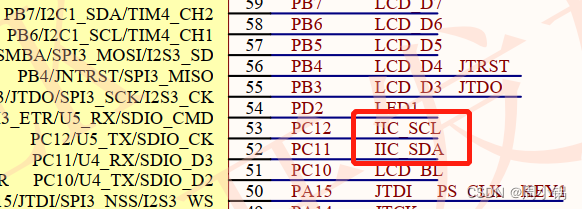
接线:
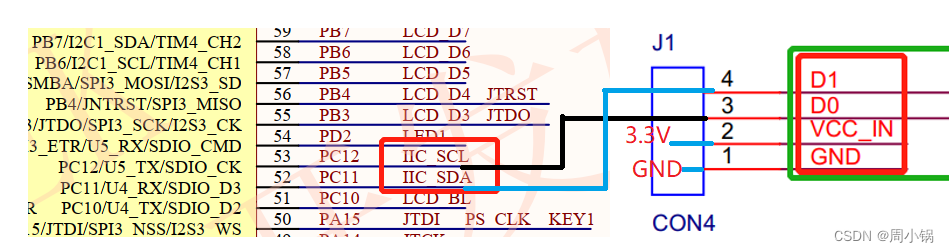
下一步,写代码。这里的"OLED.h"和"main.c"都可以不做任何修改,只需要把"OLED.c"文件中的引脚配置和引脚初始化中的IO口做一下简单的修改即可,因为这里我们接法是:D0(SCL)<---->PC12,D0(SDA)<---->PC11。所以把之前的代码中定义的引脚改写成如下形式:
/*引脚配置*/
#define OLED_W_SCL(x) GPIO_WriteBit(GPIOC, GPIO_Pin_12, (BitAction)(x))
#define OLED_W_SDA(x) GPIO_WriteBit(GPIOC, GPIO_Pin_11, (BitAction)(x))/*引脚初始化*/
void OLED_I2C_Init(void)
{RCC_APB2PeriphClockCmd(RCC_APB2Periph_GPIOC, ENABLE);GPIO_InitTypeDef GPIO_InitStructure;GPIO_InitStructure.GPIO_Mode = GPIO_Mode_Out_OD;GPIO_InitStructure.GPIO_Speed = GPIO_Speed_50MHz;GPIO_InitStructure.GPIO_Pin = GPIO_Pin_12;GPIO_Init(GPIOC, &GPIO_InitStructure);GPIO_InitStructure.GPIO_Pin = GPIO_Pin_11;GPIO_Init(GPIOC, &GPIO_InitStructure);OLED_W_SCL(1);OLED_W_SDA(1);
}然后编译并下载到开发板上即可显示相应的文字信息。
STM32F103RCT6_C8T6的OLED显示功能源码
这篇关于STM32F1038T6与STM32F103RCT6的OLED显示的文章就介绍到这儿,希望我们推荐的文章对编程师们有所帮助!









